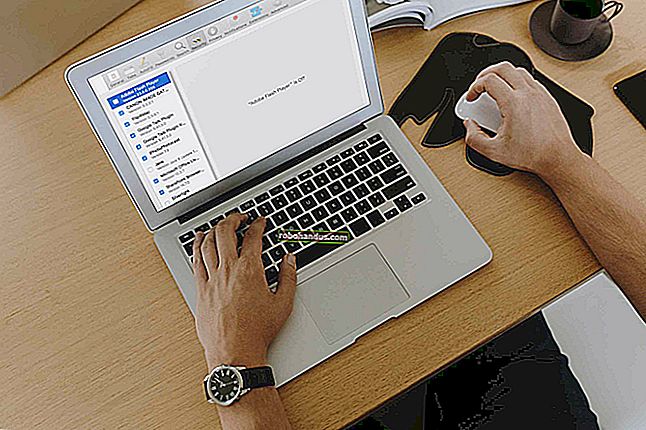كيف تتحكم في جهاز Xbox One بهاتفك الذكي

يتيح لك تطبيق Xbox SmartGlass من Microsoft تشغيل الألعاب وتصفح قوائم التلفزيون والتحكم في التطبيقات على جهاز Xbox One. يمكنك حتى استخدامه لبث البث التلفزيوني المباشر من جهاز Xbox One إلى هاتفك. إنه متاح لهواتف Android و iPhone و Windows 10 و 8 وحتى هواتف Windows.
لا يدعم SmartGlass للأسف بث الألعاب ، كما يفعل تطبيق Xbox لنظام التشغيل Windows 10 ، ولكن لا يزال بإمكانه فعل الكثير.
الخطوة الأولى: احصل على التطبيق
قم بتنزيل تطبيق Xbox One SmartGlass من متجر تطبيقات Apple أو Google Play أو متجر Windows Phone أو متجر Windows ، حسب نظامك الأساسي.
في حين أن التطبيق كان مخصصًا في الأصل للهواتف ، إلا أنه يمكن استخدامه أيضًا على أجهزة iPad وأجهزة Android اللوحية وحتى أجهزة الكمبيوتر التي تعمل بنظام Windows 10. من المحتمل أن يكون هذا مفيدًا على جهاز لوحي أصغر حجمًا يعمل بنظام Windows 10 قد يكون لديك على أريكة من جهاز كمبيوتر سطح مكتب يعمل بنظام Windows 10.
نحن نغطي تطبيق Xbox One SmartGlass هنا ، لكن Microsoft تقدم أيضًا تطبيقات Xbox 360 SmartGlass إذا كنت تستخدم Xbox 360 بدلاً من ذلك. قم بتنزيل تطبيق Xbox 360 SmartGlass من متجر تطبيقات Apple أو Google Play أو Windows Phone Store أو Windows Store لاستخدام تطبيق مشابه مع Xbox 360.
الخطوة الثانية: الاتصال بجهاز Xbox One الخاص بك
قم بتسجيل الدخول إلى SmartGlass بنفس حساب Microsoft الذي قمت بتسجيل الدخول إلى Xbox به. بعد تسجيل الدخول ، يجب أن يكتشف التطبيق تلقائيًا جهاز Xbox One ، على افتراض أن جهازك وجهاز Xbox One متصلان بالشبكة نفسها. اضغط على Xbox One واضغط على "اتصال" للاتصال بوحدة التحكم. اترك مربع الاختيار "الاتصال تلقائيًا" ممكّنًا وسيتصل التطبيق تلقائيًا بجهاز Xbox One في المستقبل.
إذا لم يعثر التطبيق على جهاز Xbox One ، فانقر على "إدخال عنوان IP" للاتصال عن طريق إدخال عنوان IP الخاص بجهاز Xbox One. يمكنك العثور على عنوان IP الخاص بـ Xbox One في جميع الإعدادات> الشبكة> إعدادات الشبكة> الإعدادات المتقدمة على جهاز Xbox One نفسه.

الخطوة الثالثة: استخدم هاتفك الذكي كجهاز تحكم عن بعد
ذات صلة: كيفية مشاهدة التلفزيون من خلال جهاز Xbox One ، حتى بدون كابل
بمجرد الاتصال ، يمكنك استخدام التطبيق للتنقل في واجهة Xbox One الخاصة بك. على سبيل المثال ، يمكنك النقر على لعبة أو تطبيق في واجهة SmartGlass والنقر على "تشغيل على Xbox One" لتشغيل هذه اللعبة أو التطبيق على وحدة التحكم الخاصة بك.
إذا قمت بإعداد التلفزيون على جهاز Xbox One ، فيمكنك فتح القائمة والنقر على "OneGuide" لعرض قوائم التلفزيون. اضغط على أحد البرامج وانقر على "تشغيل" لبدء مشاهدته على التلفزيون.

أثناء مشاهدة التلفزيون أو استخدام تطبيق وسائط آخر ، ستحصل على واجهة عن بُعد بها أزرار تشغيل متنوعة يمكنك النقر عليها على هاتفك للتحكم في التشغيل على وحدة التحكم الخاصة بك.
تختلف الميزات المتوفرة هنا بناءً على التطبيق الذي تستخدمه. إذا كنت تستخدم لعبة أو تطبيقًا يستفيد من ميزات الشاشة الثانية لتطبيق Xbox SmartGlass ، فسترى المزيد من المعلومات أو عناصر التحكم المنطقية لهذا التطبيق. على سبيل المثال ، في إحدى الألعاب ، قد ترى خريطة داخل اللعبة. ومع ذلك ، فإن معظم الألعاب لا تنفذ هذه الميزة. الألعاب التي تنفذ هذه الميزة تستخدمها لشيء ثانوي ، وليس شيئًا أساسيًا للعب اللعبة.
على سبيل المثال ، إذا قمت بتشغيل متصفح Edge ، فسترى شريطًا به "Microsoft Edge" أسفل الشاشة. يمكنك بعد ذلك النقر فوق أيقونة جهاز التحكم عن بعد في الزاوية اليمنى السفلية من الشاشة وستحصل على واجهة توفر أزرارًا للتمرير والنقر للتحكم في التطبيق ، بالإضافة إلى لوحة مفاتيح على الهاتف الذكي عند تحديد حقل نصي.
إذا كنت تريد لوحة مفاتيح أفضل ، فيمكنك توصيل لوحة مفاتيح فعلية بمنفذ USB الخاص بجهاز Xbox One واستخدامها للتنقل في الواجهة.

ذات صلة: كيفية الحصول على قنوات تلفزيون عالية الدقة مجانًا (بدون دفع مقابل الكابل)
إذا قمت بإعداد تلفزيون عبر الهواء بهوائي ، فيمكنك الآن بث التلفزيون من جهاز Xbox One مباشرة إلى هاتفك الذكي. للقيام بذلك ، انقر فوق مربع "التلفزيون" في تطبيق SmartGlass وانقر على "مشاهدة التلفزيون".
لسوء الحظ ، لا تعمل هذه الميزة مع تلفزيون الكابل أو الأقمار الصناعية المتصل بجهاز Xbox One الخاص بك من خلال كابل تمرير HDMI. أنت بحاجة إلى هوائي وتلفزيون عبر الهواء للقيام بذلك.

استخدم ميزات Xbox Live الأخرى ، حتى عبر الإنترنت
توفر الشاشة الرئيسية موجز نشاط Xbox Live الخاص بك ، بحيث يمكنك التمرير خلال المشاركات الأخيرة والتعليق أو ترك ردود الفعل. افتح القائمة وستجد مجموعة متنوعة من الميزات الأخرى التي يمكنك الوصول إليها أيضًا عبر الإنترنت ، حتى إذا لم يكن جهاز Xbox One الخاص بك قيد التشغيل.
يمكنك عرض قائمة الأصدقاء وإرسال الرسائل وقراءة الرسائل والتمرير خلال إنجازاتك والوصول إلى لقطات الشاشة ومقاطع الفيديو التي سجلتها على جهاز Xbox One وتصفح متجر Xbox لشراء الوسائط.
سيتم تنشيط جهاز Xbox One تلقائيًا وتنزيل الألعاب والوسائط الأخرى التي تشتريها من المتجر ، على افتراض أنها في وضع "التشغيل الفوري" الافتراضي. يجب أن تكون الألعاب جاهزة للعب عندما تعود إلى وحدة التحكم الخاصة بك.

كان تطبيق Microsoft Xbox SmartGlass أكثر تميزًا عندما تم إطلاقه لـ Xbox 360 ، لكن Sony قامت بمطابقته إلى حد كبير مع تطبيق PlayStation. لا يزال SmartGlass يوفر واجهة أكثر رشاقة ويوفر بعض الميزات الإضافية ، لكنه ليس رفيقًا أساسيًا تمامًا لجهاز Xbox One. حتى الألعاب التي تقدم ميزات الشاشة الثانية لا تتطلبها للعب - إنها مجرد مكافأة.